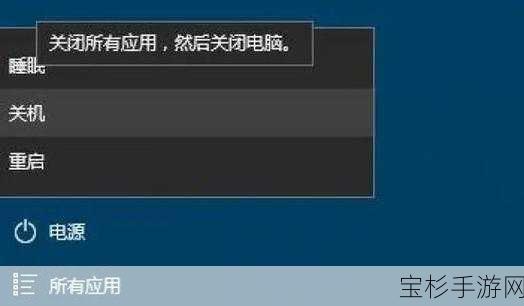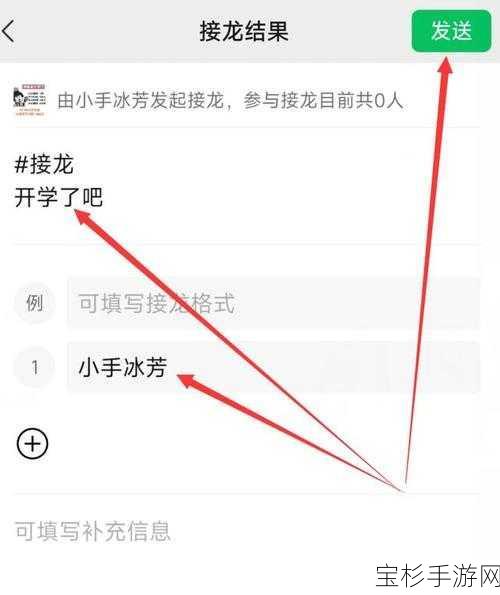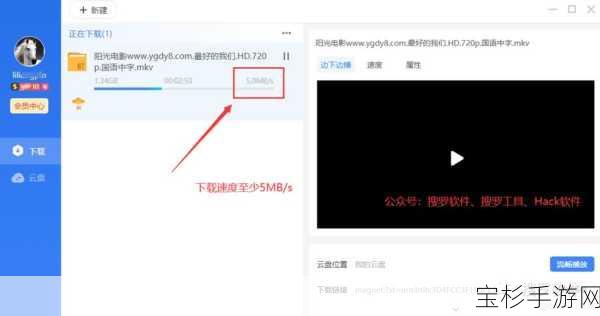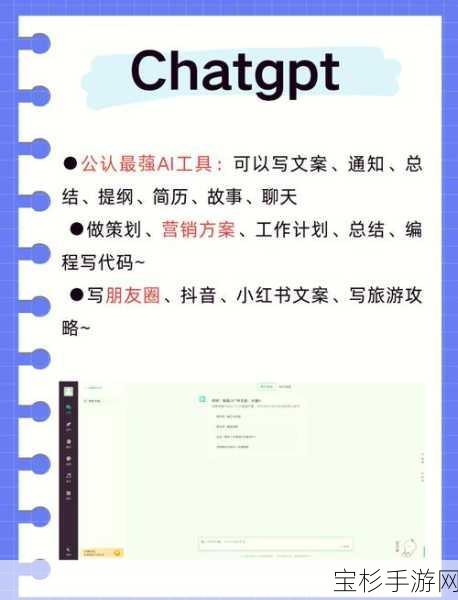观点:
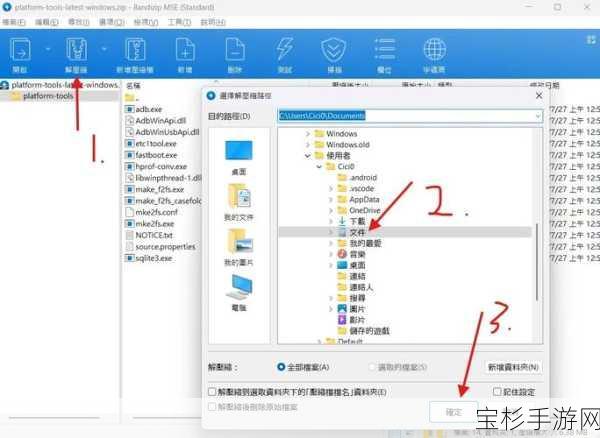
ADB(Android Debug Bridge)驱动是连接Android设备与电脑进行调试、数据传输的重要工具,正确安装ADB驱动,能够让开发者或用户更高效地管理设备,本文将详细介绍如何轻松安装ADB驱动,让你不再为驱动问题烦恼。
工具/材料:
- 一台Windows电脑
- 一根USB数据线
- 一部Android设备
- ADB安装包(可从Android开发者官网下载)
方法/步骤:
1、下载ADB安装包:
你需要从Android开发者官网下载ADB安装包,确保下载的是与你的操作系统相匹配的版本。
2、解压安装包:
下载完成后,将安装包解压到一个你容易找到的位置,例如桌面或某个文件夹中。
3、启用开发者选项:
在你的Android设备上,进入“设置”->“关于手机”,连续点击“版本号”七次,直到出现“你已成为开发者”的提示,然后返回“设置”界面,进入“开发者选项”,开启“USB调试”。
4、连接设备:
使用USB数据线将Android设备连接到电脑上,设备可能会弹出“允许USB调试吗?”的提示,点击“确定”。
5、安装驱动:
自动安装:对于大多数Windows系统,当设备连接时,系统会自动搜索并安装所需的驱动程序,如果系统没有自动安装,你可以尝试以下手动安装方法。
手动安装:右键点击“此电脑”(或“计算机”),选择“管理”->“设备管理器”,在设备管理器中,找到你的Android设备(可能显示为“其他设备”或带有黄色感叹号的未知设备),右键点击该设备,选择“更新驱动程序软件”->“浏览计算机以查找驱动程序软件”,选择你之前解压的ADB安装包中的“driver”文件夹(或类似名称的文件夹),点击“下一步”进行安装。
6、验证安装:
打开解压后的ADB文件夹,找到并打开“cmd.exe”(或创建一个新的命令提示符窗口,并导航到该文件夹),在命令提示符中输入“adb devices”,如果设备连接正常且驱动安装成功,你应该能看到设备的序列号出现在列表中。
参考来源:
- Android开发者官网
- 各大Android论坛及社区
- 微软官方文档
- 第三方驱动安装教程网站
- 知乎、百度经验等用户分享
- 数码博主及科技媒体发布的教程
- 官方及非官方的ADB安装包说明文档
- 开发者社区的技术支持帖子
- 日期不详的在线技术手册
- 各类技术博客及教程网站
通过以上步骤,你应该能够轻松安装ADB驱动,并成功连接你的Android设备进行调试和数据传输,如果遇到任何问题,不妨查阅上述参考来源,或向相关社区寻求帮助。